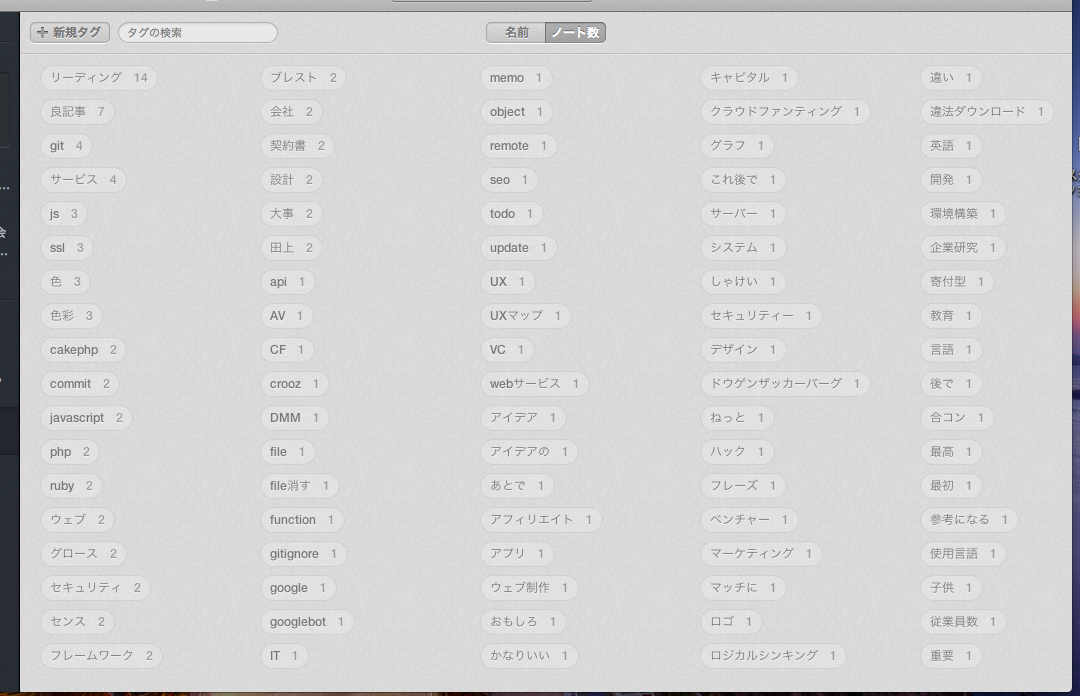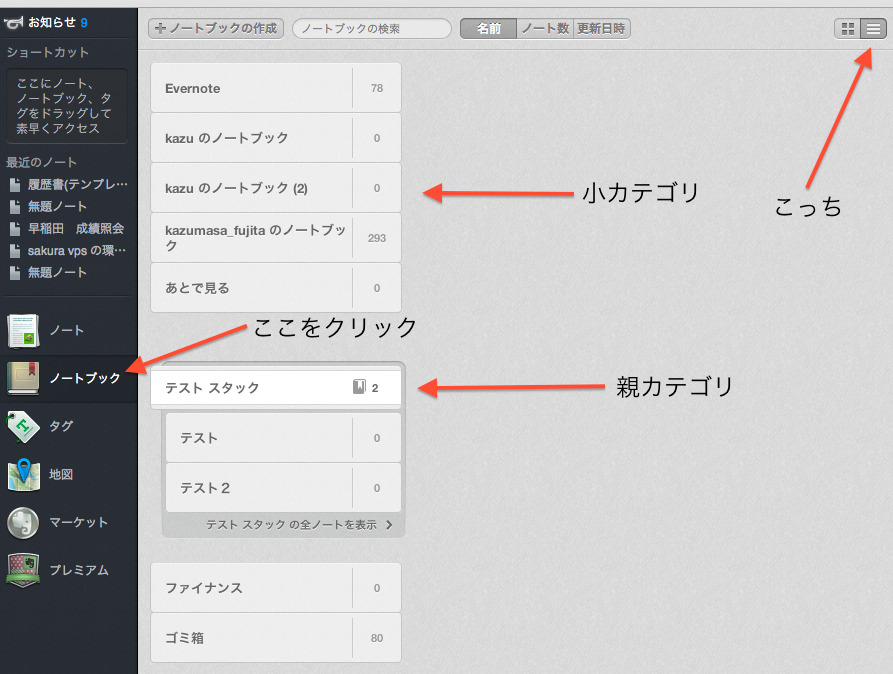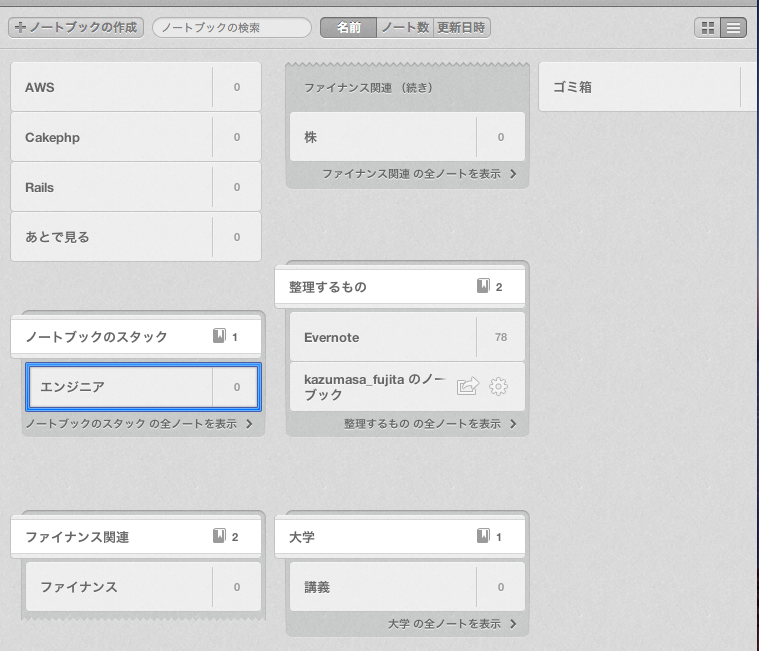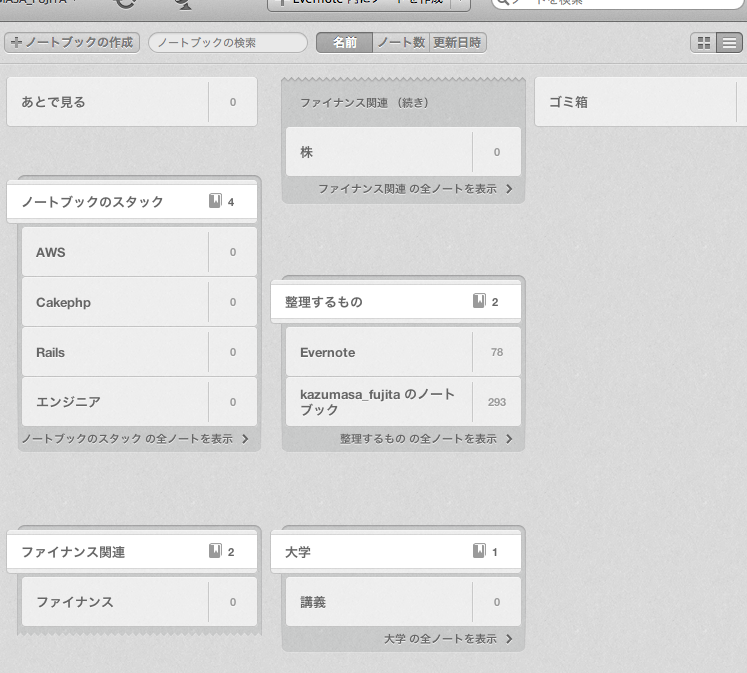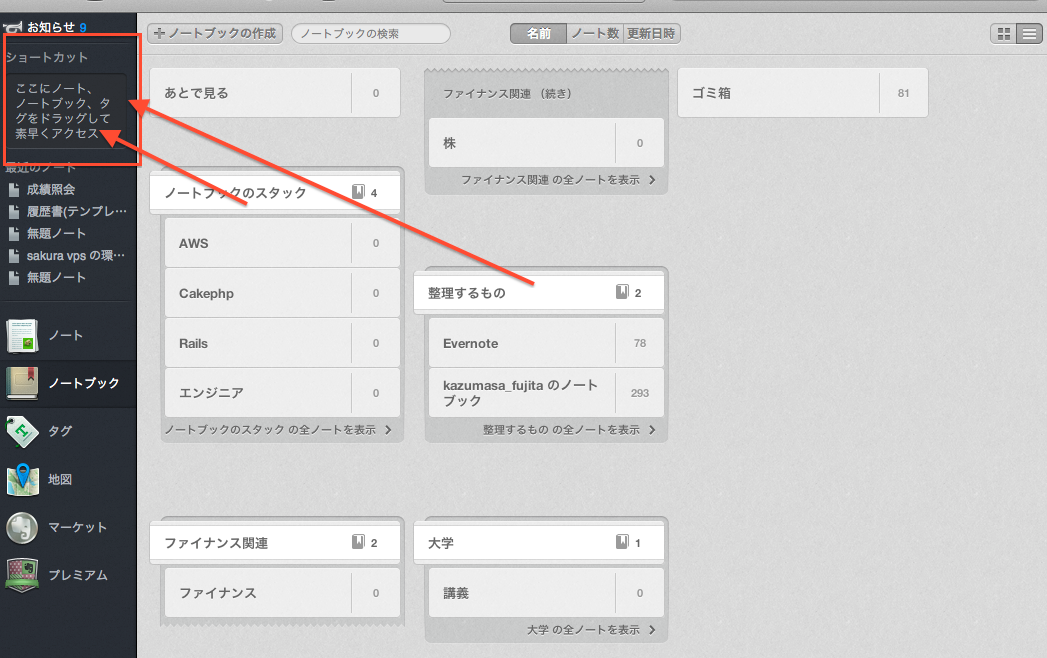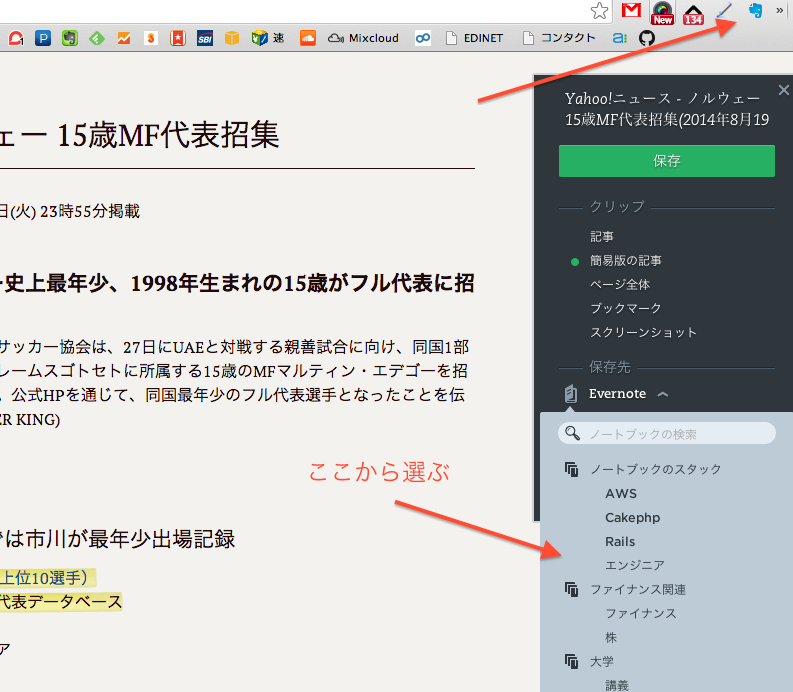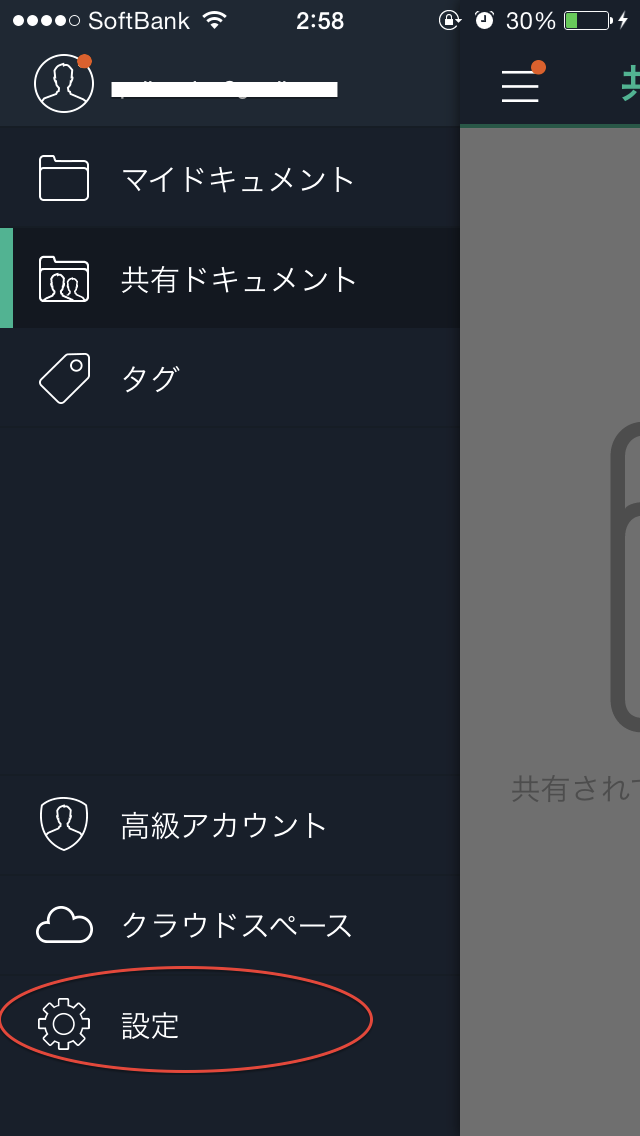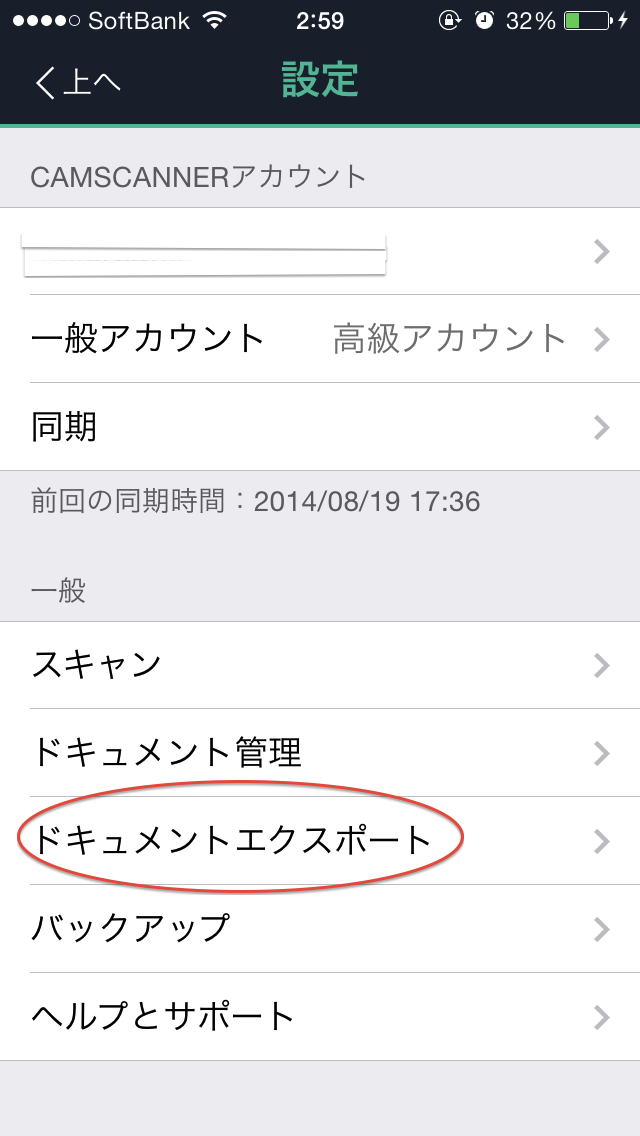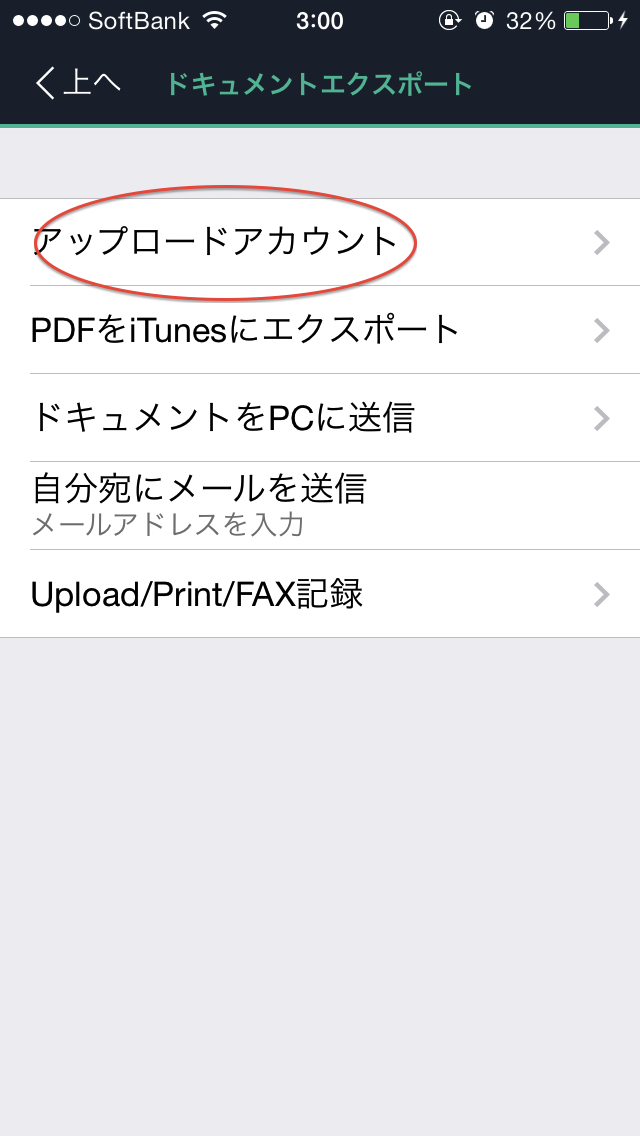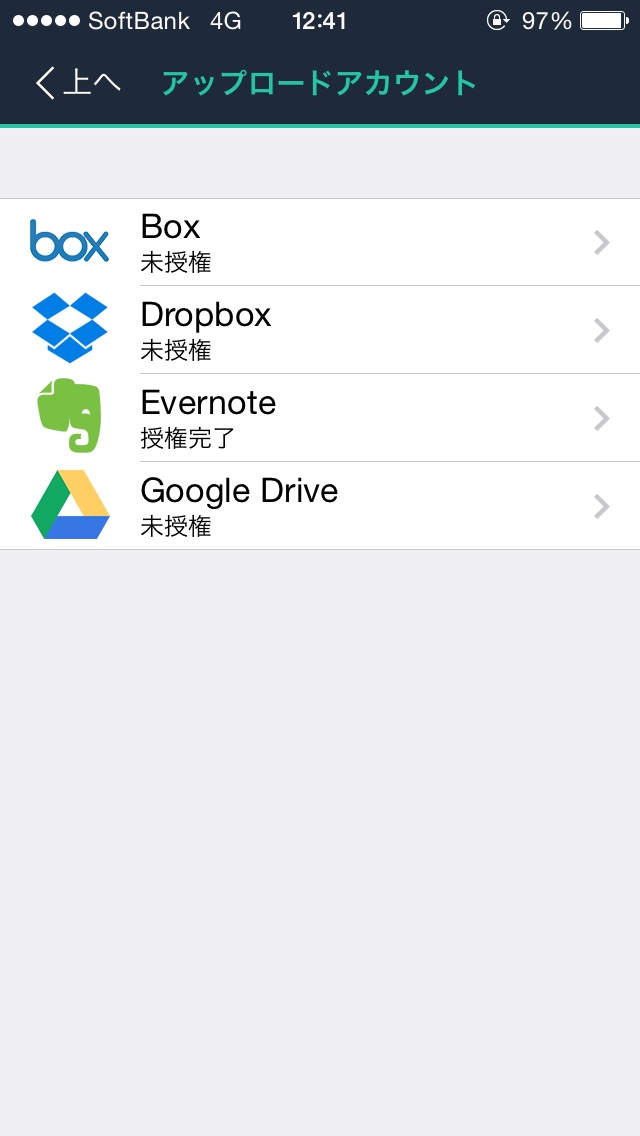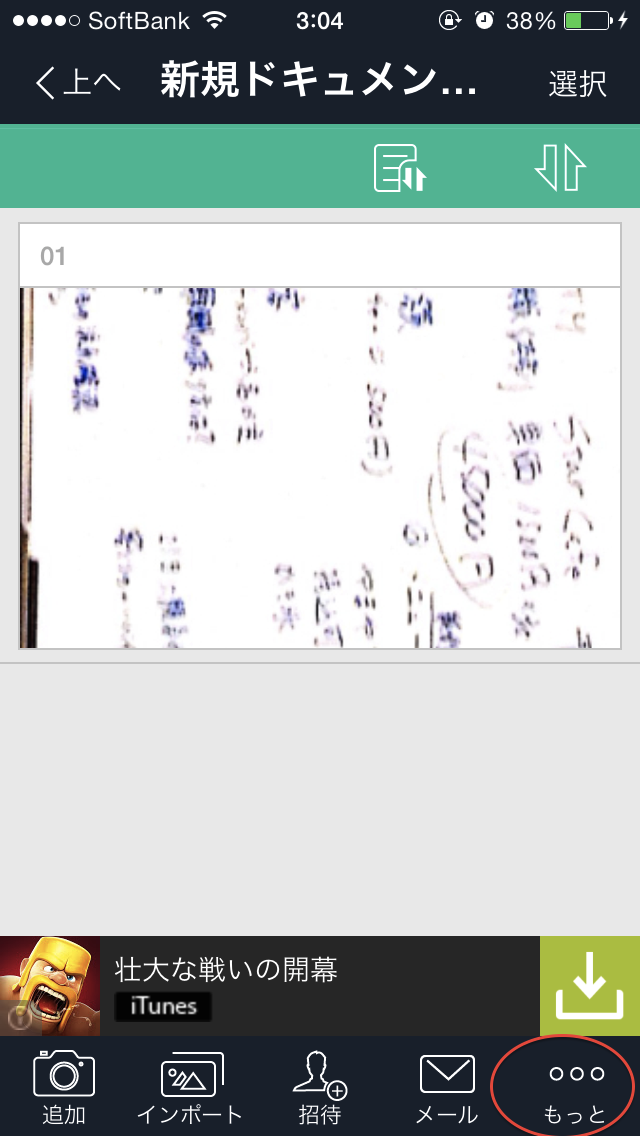その壱. タグをつかわないこと
その弐. ノートブックに親カテゴリと小カテゴリを作る。
その前に、名前についてです。
- 親カテゴリをスタック
- 小カテゴリをノートブック
と呼ばれています。
このスタックをうまく作り、その中にノートブックを入れることが
最高の整理術 です。
ノートブックの表示方法の説明
スタックをダブルクリックするか
右クリック「スタックをすべて展開」をすると見やすいです。
スタックの作り方(今回は、「エンジニア」を作ります。)
1.色々とノートブックを作ります
2.エンジニアの上で右クリックして、スタックに追加、スタックを作成する
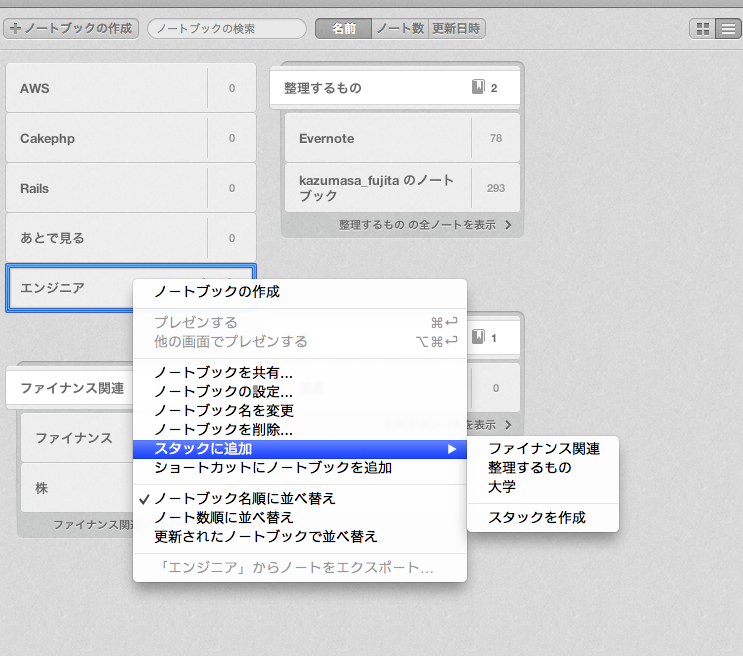
4.ノートブックのスタックが出来ると思います。
ここのうえで、右クリックで「名前の変更」ができます。
あとは、ここにドラック&ドロップをすると追加できます。
6. 大事なショートカット を設定するー>楽になります。全部するべき
完了
その参. webからの登録
google chrome extionをいれましょう!safari IEの方は。。。各自で。
ー>リンク
これです。
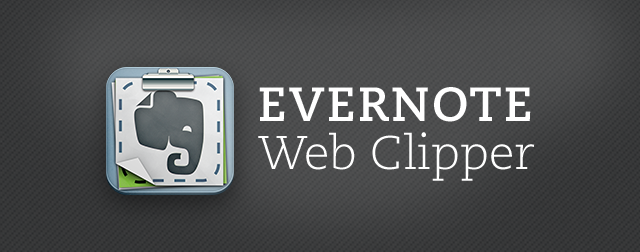
clipの仕方
※これ。。すごいなとおもうのが、記事の内容に合わせて、ノートを勝手に選んでくれるんですよ。たまに違うこともありますが、結構役に立ちます。
完
その. スマホからの登録(PDFなどを写メした場合。)
スマホから写メをして簡単にEvernoteに簡単にアップロードが出来ます!
あぷりはここからー>リンク
1.evernoteと同期します(これなかなか見つからない)
ひだりにスワイプして、設定を押します。
2.ドキュメントエクスポートに行く。
3.アップロードアカウント
4.evernoteを選択
5.写真を撮ってアップロードする
写真を撮ったら、右下の「もっと」ー>アップロードー>evernote
※PDFでアップロードしたほうがいいです!Evernoteを見た時に画像がそのまま見えます!
これで完了!!
ちなみに既存の300個あるノートを振り分けています。。
時間めっさかかる。。。。
いい方法ないかな。。
最後に参考。
タグと何が違うのかというと。。
タグは、複数の記事に関して設定できるが、
スタックは、必ずひとつの記事にしか設定できない。